当您切换到打开的选项卡时,Chrome 是否会自动刷新它们?系统资源不足、选项卡进入休眠状态或已安装扩展的干扰等问题可能会导致此问题。您可以尝试使用以下一些解决方案来解决此问题。
初步检查
通过执行一些初步检查来启动故障排除过程。
重新启动浏览器和您的设备以排除任何临时错误。如果问题仍然存在,请检查互联网连接的稳定性,以确保其不会间歇性连接或断开连接。另外,请清除浏览器缓存和 cookie,以防止它们干扰其运行。
如果这些基本故障排除步骤无法诊断或解决问题,请尝试其余修复。
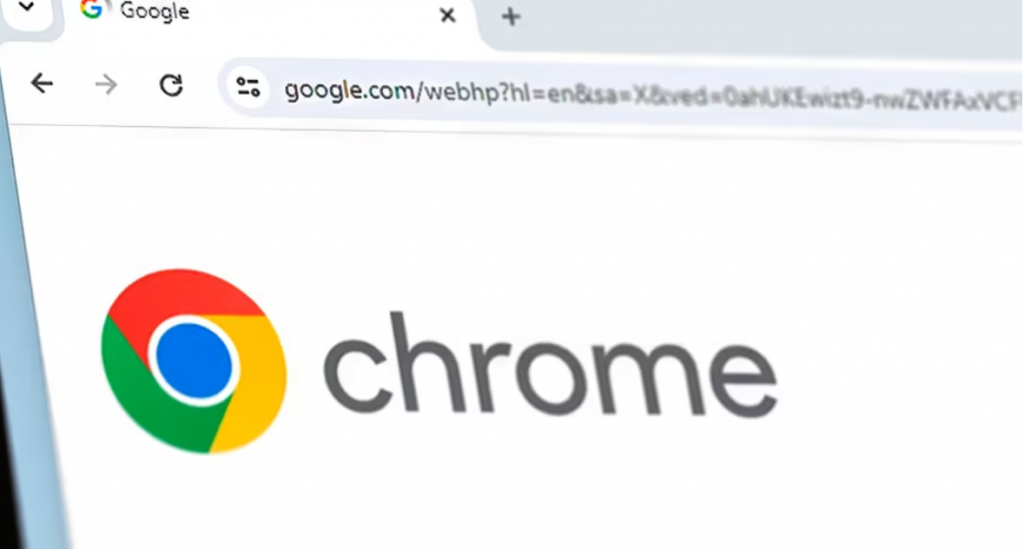
检查问题的普遍性
检查问题是否仍然存在于特定选项卡或影响所有打开的选项卡。切换到另一个选项卡并检查它是否在一段时间后刷新。另外,请确保您访问的网站不是闲置一段时间后会自动刷新的网站,例如银行网站。如果问题仅限于特定选项卡,请关闭并重新打开它,以排除导致自动刷新的任何临时错误。
您还可以尝试在其他浏览器上打开该网站,以确认问题是否是 Chrome 特有的。如果该网站在替代浏览器上也无法加载,则表明该网站存在潜在的技术问题。在这种情况下,请向网站管理员或支持团队报告问题。
如果问题扩展到所有打开的选项卡(包括新打开的选项卡),则问题会更加普遍。在这种情况下,您可以继续执行下一个解决方案。
确保未按下刷新键或快捷键
如果 Chrome 在打开时不断自动刷新选项卡,请确保键盘上的刷新键或其快捷键(通常是 Windows 上的 F5 或 macOS 上的 Command+R)不会被卡住。要消除这种可能性,请按刷新键(或快捷键)并确保内部没有碎片。
如果按键没有卡住,请确保按键没有损坏,否则可能会触发自动网页刷新。前往键盘测试器网站并开始测试以确认刷新键是否自动注册。如果是这样,则钥匙可能有故障。在这种情况下,您应该关闭该键或快捷键。
禁用自动选项卡丢弃
如果您的浏览器选项卡仅在长时间闲置后切换到它们时才刷新,则必须阻止它们进入睡眠状态。
一种选择是关闭Chrome 的内存节省功能,该功能会使不活动的选项卡进入睡眠状态以节省内存。要关闭它,请单击右上角的三个垂直点,选择“设置”,导航到左侧的“性能”选项卡,然后关闭“内存节省程序”选项。
如果您希望保持启用内存节省功能但想要排除特定网页,则可以手动将它们列入白名单。单击“始终保持这些站点处于活动状态”旁边的“添加”按钮,从已打开的网站中选择所需的网站,或手动输入其 URL,然后单击“添加”。
或者,您可以直接从 Chrome 的“放弃”页面关闭自动放弃功能。访问 chrome://discards/ 并找到“自动丢弃”选项卡。如果您不希望 Chrome 丢弃的网站旁边有一个复选标记,请单击“切换”以关闭自动丢弃。
检查延伸干扰
如果您安装了自动刷新选项卡的任何扩展(例如那些在自由平台上显示为活动状态的扩展),它们可能会干扰其他打开的选项卡。因此,请暂时关闭任何此类扩展。单击右上角的三个垂直点,然后导航到“扩展”>“管理扩展”。关闭有问题的扩展下方的开关。
如果您没有安装此类扩展,请检查可能导致该问题的其他已安装扩展。逐个关闭每个扩展,如果关闭特定扩展后问题解决,则该扩展可能是导致问题的原因。考虑从浏览器中永久删除该扩展程序。
释放系统资源
系统资源不足也会导致 Chrome 表现出异常行为。要排除这种可能性,请确定哪些进程是资源密集型的,并避免同时运行它们。要检查这些进程,请单击右上角的三个垂直点,然后导航到“更多工具”>“任务管理器”。
单击(或双击)“内存占用量”列可按内存使用量降序对任务进行排序。识别消耗最多计算机资源的选项卡并在必要时禁用它们。要关闭Chrome 任务管理器中的某个进程,请选择该进程并单击右下角的“结束进程”按钮。

暂无评论